msi微星武士GF66笔记本如何进入bios设置u盘启动
2023-07-07 08:15:01
最近有位使用msi微星武士GF66笔记本的用户想要为电脑重新安装系统,但是因为对电脑的不熟悉,所以不知道怎么设置u盘启动,那么msi微星武士GF66笔记本如何进入bios设置u盘启动呢?今天为大家介绍msi微星武士GF66笔记本进入bios设置u盘启动的操作教程。
msi微星武士GF66笔记本bios设置教程:
1.开机按Delete键进入BIOS主界面。
2.选择Advanced,选择SATA Configuration,OnChip SATA Type选择AHCI。如图所示:
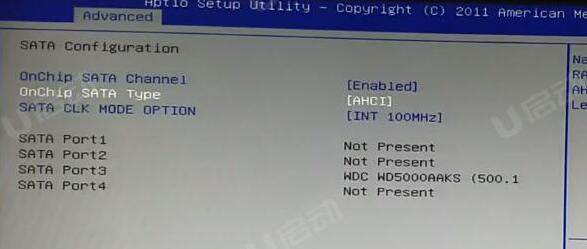
3.选择Boot,选择最底部的Hard Drive BBS,Boot Option #1选择U盘的名字。如图所示:
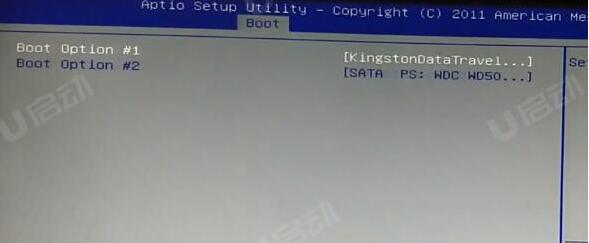
4.返回Boot Option #1选择U盘的名字或者是UEFI:U盘的名字。如图所示:
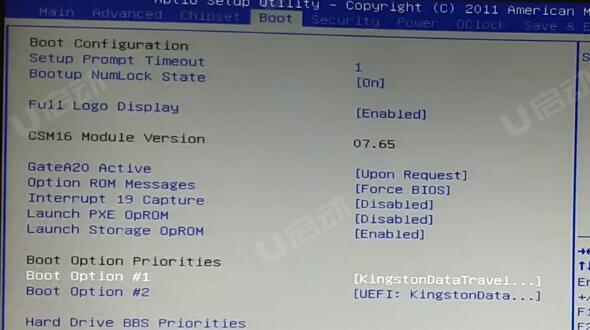
5.按F4进行保存,重启电脑后就会进入pe系统。
关于msi微星武士GF66笔记本进入bios设置u盘启动的操作教程就为用户们分享到这里了,如果用户们有需要,可以参考以上方法步骤进行设置哦,希望本篇教程对大家有所帮助,更多精彩教程请关注u启动官方网站。
本文由U启动编辑发表。转载此文章须经U启动同意,并请附上出处(U启动)及本页链接。
原文链接:http://upan.9meijia.com/szjc/15968.html
原文链接:http://upan.9meijia.com/szjc/15968.html
炫龙 T3 Pro笔记本一键安装win10系统教程
炫龙 T3 Pro笔记本搭载了英特尔第9代酷睿i5处理器以及性能级独立显卡,今天为大家分享炫龙 T3 Pro笔记...
- [2023-07-06]戴尔 Latitude 13 5300笔记本安装win11系统教程
- [2023-07-05]戴尔 成就 3510版笔记本怎么通过bios设置u盘启动
- [2023-07-05]华硕灵耀Pro 16 2022 锐龙版笔记本怎么进入bios设置
- [2023-07-05]荣耀MagicBook 14 2020版笔记本安装win7系统
- [2023-07-04]华硕破晓Pro 2022版笔记本重装win10系统教程
- [2023-07-04]机械师曙光15笔记本怎么通过bios设置u盘启动
- [2023-07-04]机械师创物者16笔记本怎么进入bios设置u盘启动
U盘工具下载推荐
更多>>-
 万能u盘启动盘制作工具
[2023-02-27]
万能u盘启动盘制作工具
[2023-02-27]
-
 windows系统安装工具
[2022-09-01]
windows系统安装工具
[2022-09-01]
-
 纯净版u盘启动盘制作工具
[2022-09-01]
纯净版u盘启动盘制作工具
[2022-09-01]
-
 win7系统重装软件
[2022-04-27]
win7系统重装软件
[2022-04-27]
Copyright © 2010-2016 upan.9meijia.com u启动 版权所有 辽ICP备2023008409号 意见建议:service@upan.9meijia.com
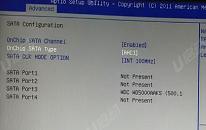 msi微星武士GF66笔记本如何进入b
msi微星武士GF66笔记本如何进入b
 炫龙 T3 Pro笔记本一键安装win10系统
炫龙 T3 Pro笔记本一键安装win10系统
 win7pe启动盘制作软件
win7pe启动盘制作软件
 u启动win 8pe系统维护工具箱_6.3免费
u启动win 8pe系统维护工具箱_6.3免费
 戴尔 成就 3510版笔记本怎么通过
戴尔 成就 3510版笔记本怎么通过
 联想昭阳 K4e 11代酷睿版笔记本安
联想昭阳 K4e 11代酷睿版笔记本安
 win10怎么安装视频教学
win10怎么安装视频教学
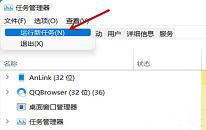 win11系统更新后任务栏空白如何解
win11系统更新后任务栏空白如何解
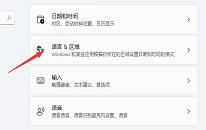 win11系统无法切换输入法如何解决
win11系统无法切换输入法如何解决

 联想win8改win7bios设置方法
联想win8改win7bios设置方法
 技嘉uefi bios如何设置ahci模式
技嘉uefi bios如何设置ahci模式
 惠普电脑uefi不识别u盘怎么办
惠普电脑uefi不识别u盘怎么办
 win8改win7如何设置bios
win8改win7如何设置bios
 bios没有usb启动项如何是好
bios没有usb启动项如何是好
 详析bios设置显存操作过程
详析bios设置显存操作过程
 修改bios让电脑待机不死机
修改bios让电脑待机不死机